Samsung skaņas joslas aparātprogrammatūras atjaunināšana

Laiku pa laikam Samsung piedāvā svarīgus aparātprogrammatūras atjauninājumus Jūsu skaņas joslai. Skaņas joslas aparātprogrammatūras atjaunināšana sniedz visas jaunāko uzlabojumu priekšrocības. Ja ir pieejams Samsung atjauninājums un skaņas josla ir savienota ar internetu, atjaunināšana notiks automātiski. Varat arī lejupielādēt atjauninājumu no Samsung vietnes USB ierīcē un pēc tam augšupielādēt to skaņas joslā. Vai arī atjauniniet skaņas joslu, izmantojot lietotni SmartThings.
Piezīme. Ne visas Samsung skaņas joslas atbalsta Wi-Fi savienojumu. Ja Jūsu skaņas josla neatbalsta Wi-Fi savienojumu, nevarēsiet atjaunināt aparātprogrammatūru automātiski vai ar lietotnes SmartThings palīdzību.
Skaņas joslas aparātprogrammatūras automātiska atjaunināšana
Varat iestatīt, lai skaņas josla tiktu atjaunināta automātiski, izmantojot internetu, kad skaņas josla ir izslēgta. Lai to izdarītu, skaņas joslai ir jābūt savienotai ar Wi-Fi tīklu. Pievienojot skaņas joslu mobilās ierīces lietotnei SmartThings, ļaus izveidot Wi-Fi savienojumu. Mūsu SmartThings norādījumi palīdzēs pievienot skaņas joslu, izmantojot Wi-Fi. Plašāku informāciju skatiet sadaļā "Labs veids, kā pievienot skaņas joslu (izmantojot Wi-Fi)", kas pieejama mūsu Samsung skaņas joslas iestatīšanas ceļvedī.

Piezīme. Skaņas joslas Wi-Fi savienojums tiks pārtraukts, ja skaņas joslas strāvas vads tiks atvienots vai tiks pārtraukta strāvas padeve. Jums vajadzēs vēlreiz savienot skaņas joslu ar Wi-Fi tīklu, tiklīdz strāvas padeve būs atjaunota vai strāvas vads – atkal pievienots.
Skaņas joslas aparātprogrammatūras atjaunināšana, izmantojot USB
Piezīme. Dažiem skaņas joslas modeļiem ir microUSB ports, un to atjaunināšanai nepieciešams adapteris.
Piezīme. Kad kopējat vai pārvietojat failus uz USB zibatmiņu, neievietojiet tos mapē. Ja faili būs ievietoti mapē, skaņas josla nespēs atrast aparātprogrammatūru.

Piezīme. Atkarībā no modeļa var būt nepieciešams pārslēgt USB avotu, izmantojot skaņas joslas avota pogu.
Piezīme. Ja skaņas joslu neizdodas atjaunināt vai rodas kādas problēmas, sazinieties ar Samsung atbalsta centru, lai saņemtu turpmāku palīdzību.
Skaņas joslas aparātprogrammatūras atjaunināšana, izmantojot SmartThings
Piezīme. Izmantojiet šo metodi, ja nespējat veikt atjaunināšanu, izmantojot USB.
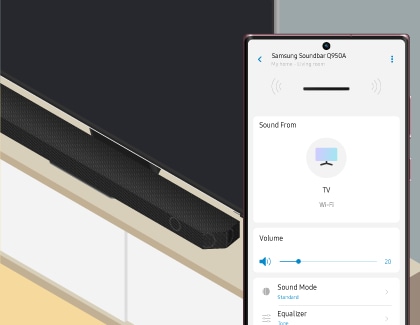
Piezīme. Kad skaņas josla ir savienota ar internetu, tā automātiski saņems programmatūras atjauninājumus pat tad, ja būs izslēgta.
Paldies par jūsu atsauksmēm
Lūdzu, atbildiet uz visiem jautājumiem.